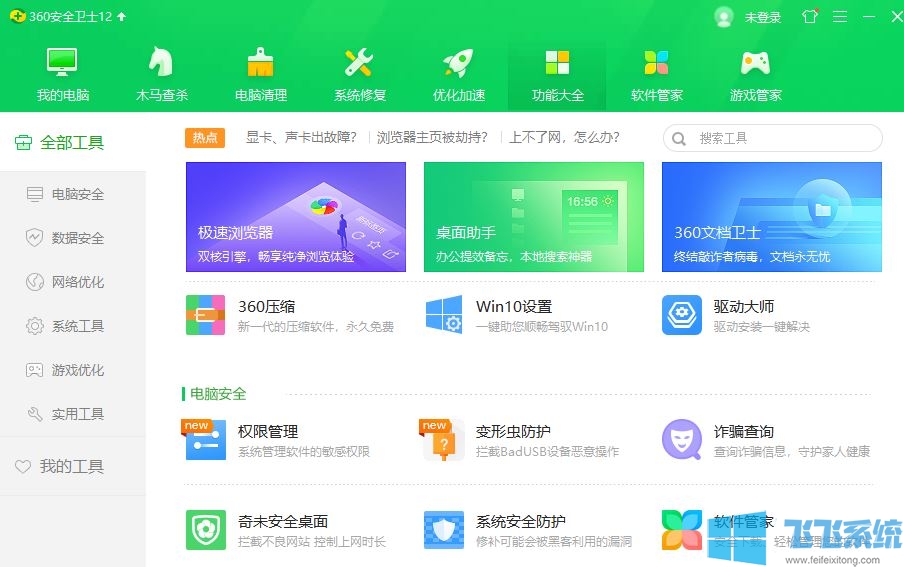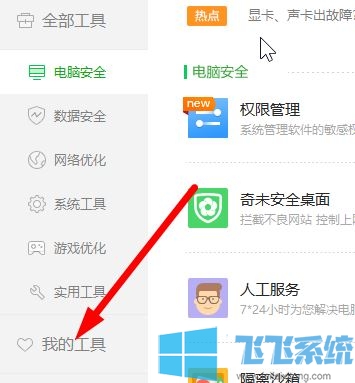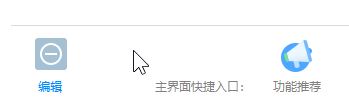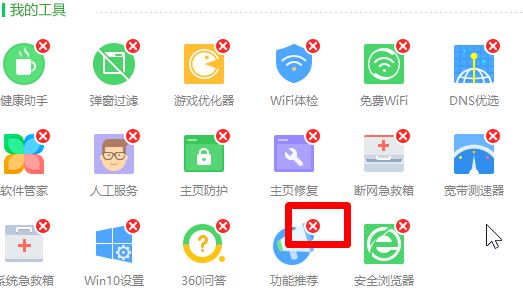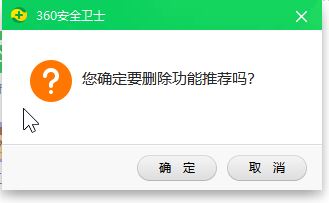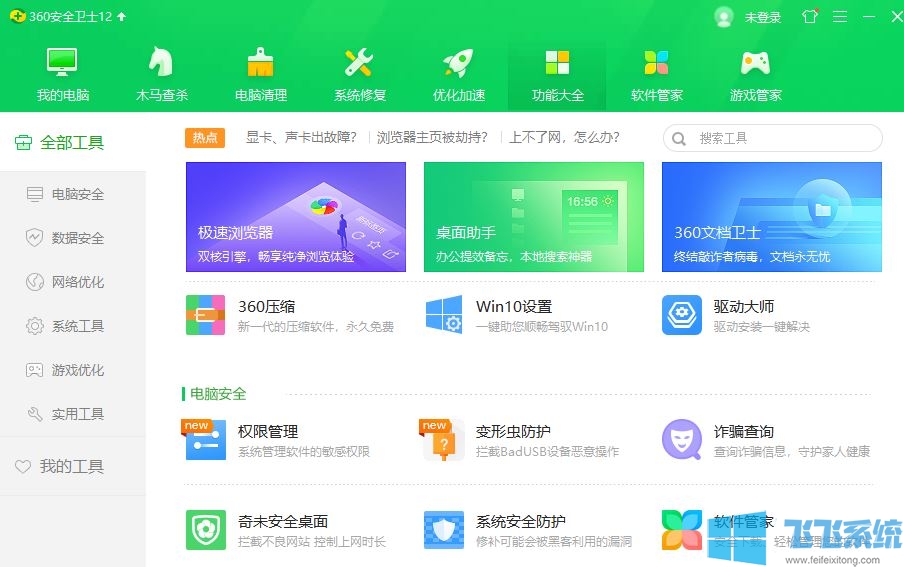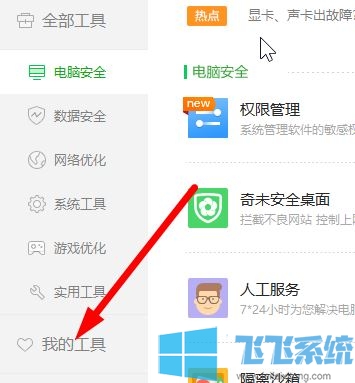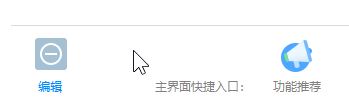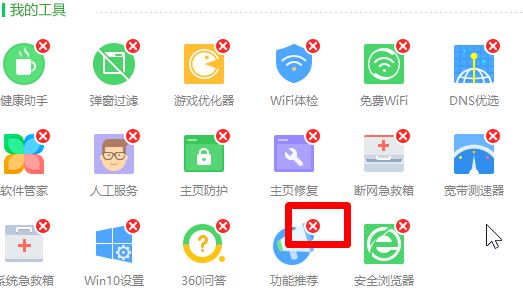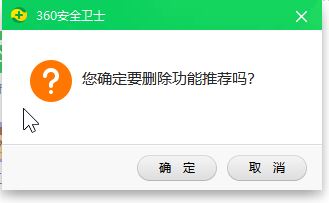360功能大全已安装功能怎么卸载?360安全卫士是我们电脑使用过程中经常用到的好帮手,我们遇到很多问题都可以通过360安全卫士的功能大全里面寻找一些用于优化,修复操作系统的工具。由于360安全卫士工具箱中的工具点击就会自动安装,所以很多时候我们点错了的事时有发生,所以就安装了很多360功能大全里面的功能,由于太多,360莫名变得很占用磁盘资源,所以深度系统今天给大家介绍下删除一些用不到的360功能大全功能的方法。
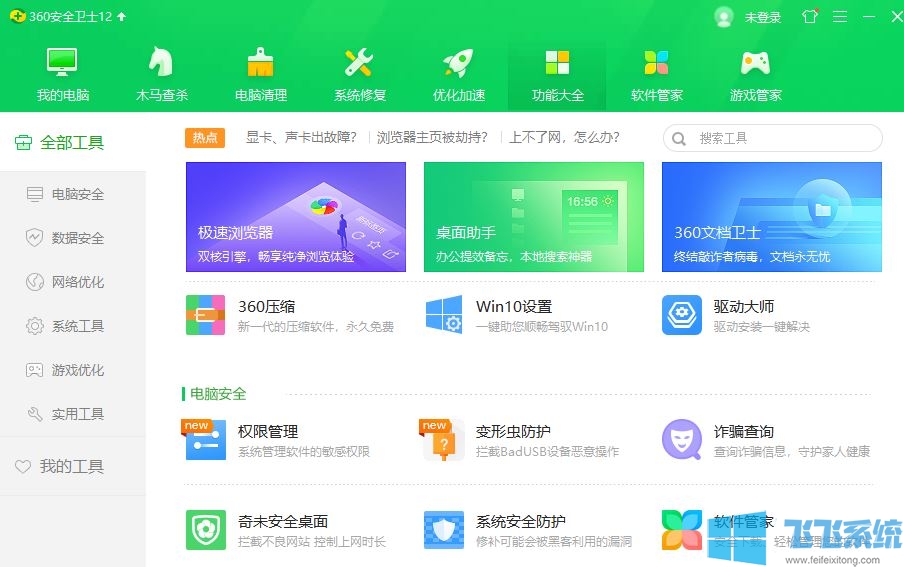
删除360功能大全已安装功能的方法
1、打开360安全卫士,点击【功能大全】;
2、打开后点击左下角的【我的工具】;
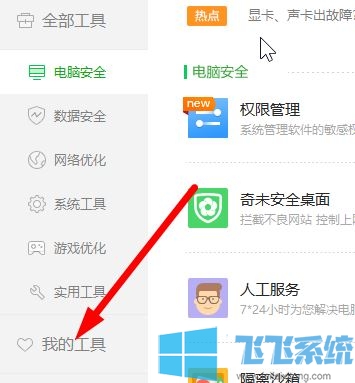
3、点击底部的【编辑】按钮;
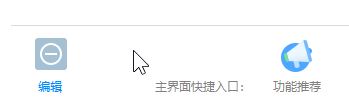
4、接着会变成可删除状态,点击需要删除的工具,点击【确定】按钮即可永久删除。
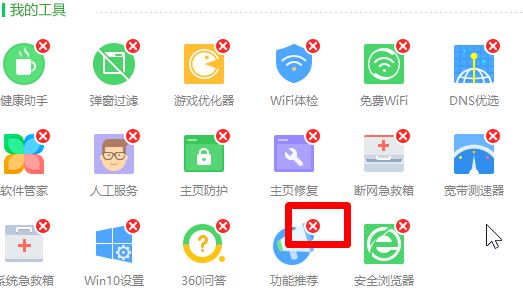
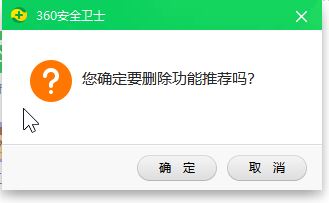
以上便是深度系统给大家带来的删除360功能大全已安装功能的方法!